|
Wir fangen an
1.
Öffne ein neues transparentes Bild: 1120 x 840 pixels
2.
Materialeigenschaften: Vordergrundfarbe auf weiß #ffffff und Hintergrundfarbe auf:#21201e
3.
Setzte den Vordergrund auf folgenden Farbverlauf ( radial) mit diesen Einstellungen
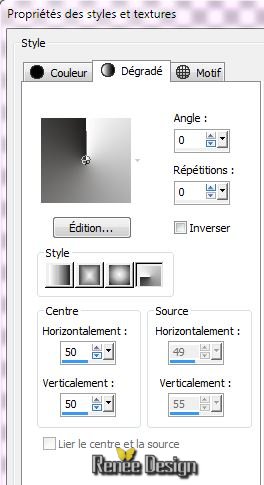
3. Farbverlaufswerkzeug: mit diesen Einstellungen

Aktivieren Sie Ihr Farbverlaufswerkzeug :fülle die Ebene mit dem Farbverlauf
4.
Effekte - Plugins FM Tile Tools - Collage linear

5.
Ebenen-Duplizieren / Effekte - Bildeffekte-Nahtloses Kacheln

6.
Effekte - Kanteneffekte - Stark nachzeignen
7.
Ebenen-Neue Rasterebene
8.
Auswahl- Auswahl laden/speichern - Auswahl laden aus Datei und wählen Sie Auswahl:''hi_tech1'' Aktivieren Sie Ihr Farbverlaufswerkzeug :fülle die Ebenen mit ; #75c600
9. Effekte -
Plugins AP01(Innovation) Line Silverling

10.
Auswahl-Åndern-Auswahlrahmen auswählen mit diesen Einstellungen

Aktivieren Sie Ihr Farbverlaufswerkzeug :fülle die Auswahl mit weiß
11.
Effekte -Plugins FM tile tools Blend emboss
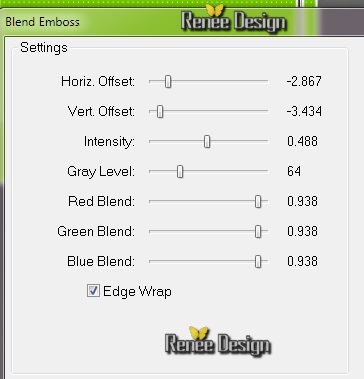
12.
Auswahl-Auswahl aufheben
13.
Effekte -Plugins Flaming pear - Flexify 2
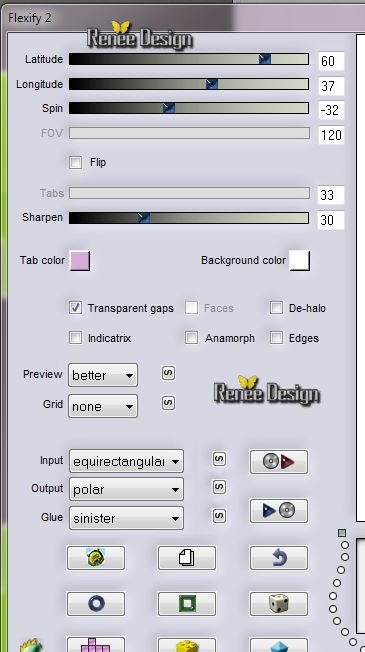
14.
Bild-Größe -ändern mit 65 % .Größe aller Ebenen nicht angehackt.
15
Bild-Frei drehen- Richtung 90 ° rechts
16.
Effekte- Bildeffekte- Verschiebung
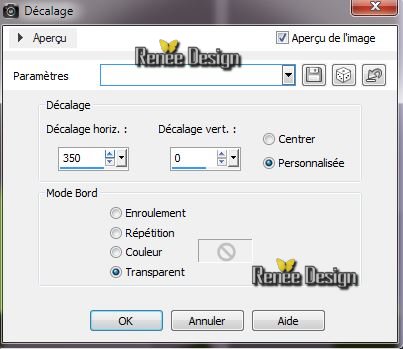
17.
Effekte - Plugins EyeCandy 5 Impact - Glass - nimm die Voreinstellung: Preset
''hi_tech_glass''
So sieht es jetzt aus
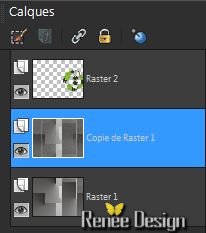
18. Aktivieren Sie die darunter liegende Ebene(Copie de Raster 1)
19. Effekte
- Kunsteffekte- Farbfoli
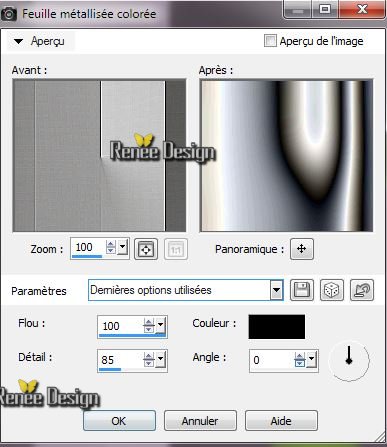
20. Effekte - Geometrieeffekte - Parallelogramm
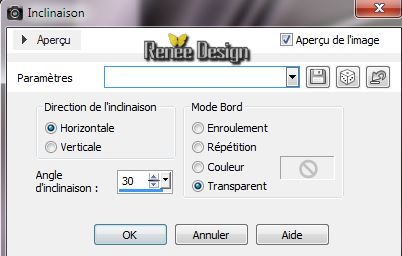
21. Stelle den Mischmodus auf : "Weiches Licht ". Deckfähigkeit auf 53%
Aktiviere den unterste Ebene der Ebenen-Palette (Raster 1)
22.
Effekte - Plugins VM Experimental - Painting by Numbers
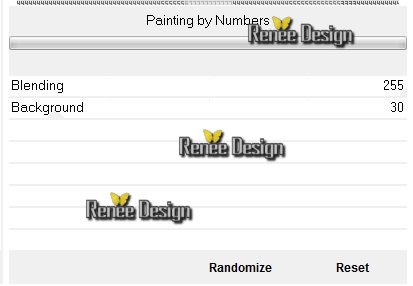
23. Ebenen-Neue Rasterebene- Aktivieren Sie Ihr Farbverlaufswerkzeug füllen Sie die Ebene mit:#818181
24. Ebenen-Maske laden/speichern-Maske aus Datei laden: "Narah_mask_Abstrack63''
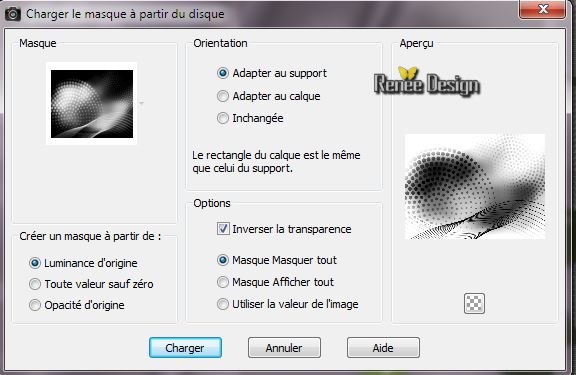
25. Effekte-
Kanteneffekte- Stark nachzeignen
Ebenen-Einbinden-Gruppe zusammenfassen
26. Stelle den Mischmodus auf "Multiplikation und Deckfähigkeit auf 59%
27. Effekte
- 3D Effekte-Schlagschatten
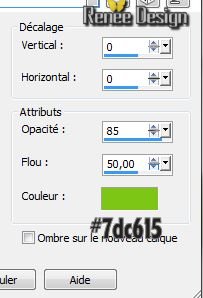
28.
Aktivieren Sie die obere Ebene der Ebenen-Palette
29. Ebenen-Neue Rasterebene
30.
Auswahl- Auswahl laden/speichern - Auswahl laden aus Datei und wählen Sie Auswahl:'hi_tech2''
31.
Setzte den Vordergrund auf folgenden Farbverlauf: ''JGreenerDays'' (linear)
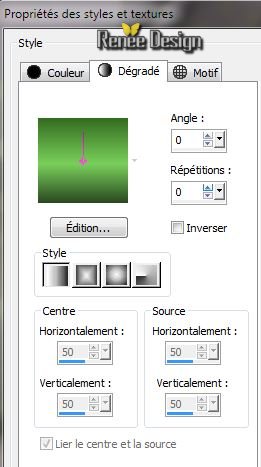
32.
Aktivieren Sie Ihr Farbverlaufswerkzeug :fülle die Auswahl mit dem Farbverlauf
33.
Auswahl-Ändern-Verkleinern um: 5 pixels
34. Effekte
- 3D Effekte-Aussparung

35.
Auswahl-Auswahl aufheben
36. Effekte- Verzerrungseffekte - Polarkordinaten
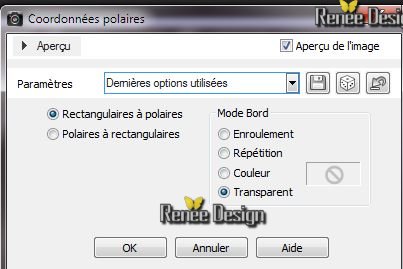
37. Ebenen-Anordnen-Nach unten verschieben
Dies ist das Ergebnis
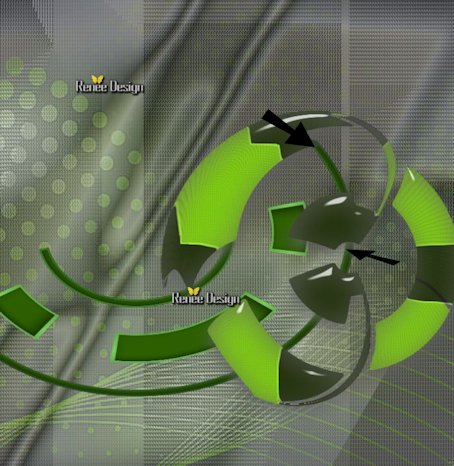 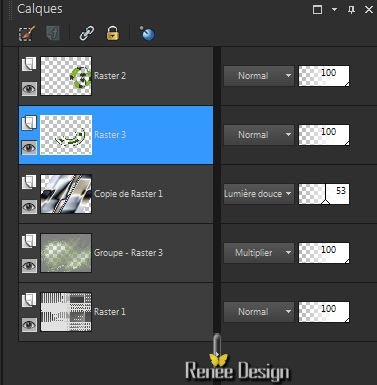
Aktivieren Sie die obere Ebene in der Ebenen-Palette
38.
Ebenen-Neue Rasterebene
39.
Auswahl- Auswahl laden/speichern - Auswahl laden aus Datei und wählen Sie Auswahl:'hi_tech3" -Aktivieren Sie Ihr Farbverlaufswerkzeug füllen Sie die Auswahl mit dem Farbverlauf
40.
Auswahl-Åndern-Auswahlrahmen auswählen mit diesen Einstellungen

Aktivieren Sie Ihr Farbverlaufswerkzeug füllen Sie die Auswahl mit : #2e5f03
41.
Effekte -Plugins Eye Candy 5 Impact - Glass - nimm die Voreinstellung: Preset
''hi_tech_glass2''
42.
Auswahl-Auswahl aufheben
Stelle den Mischmode auf: "Überzug"
43.
Ebenen-Neue Rasterebene/
44. Aktivieren Formenwerkzeug: /aktivieren sie "Forme ring"
/ (Ist im Zip-Datei)
Zeichnen Sie die Form(wie im Beispiel)
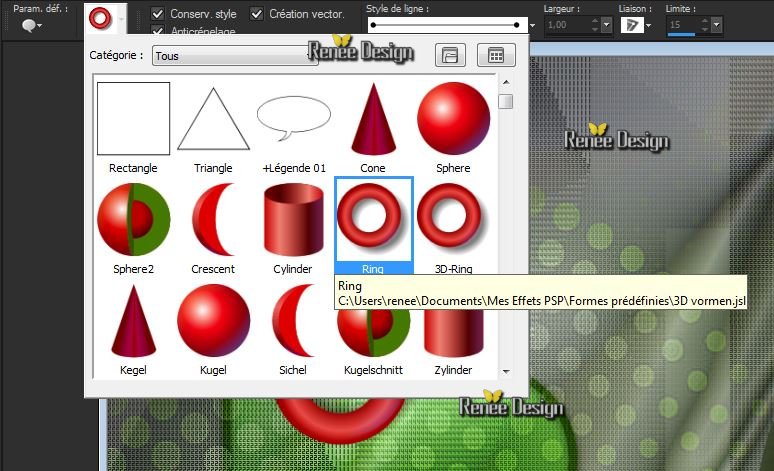
45.
Anpassen-Farbton und Sättigung-Kolorieren

46. Öffne die Tube
''texteCreativeHi-Tech.png''/Bearbeiten-Kopieren-Bearbeiten als neue Ebene einfügen und verschiebe an ihre Platz
47. Aktiviere den unterste Ebene der Ebenenpalette(Raster 1)
48. Öffne die Tubeube
''hi_tech_bulles/Bearbeiten-Kopieren-Bearbeiten als neue Ebene einfügen nicht mehr verschieben!!
49. Effekte- Verzerrungseffekte- Korona
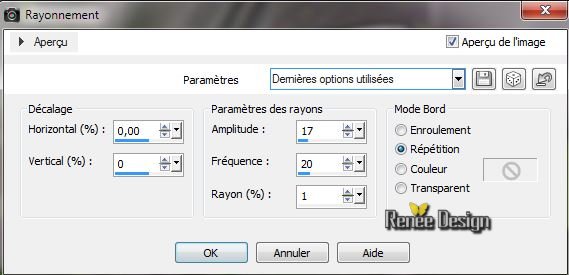
50. Stelle den Mischmodus auf "Hartes Licht " /Bild-Vertikal spiegeln
So sieht es jetzt aus
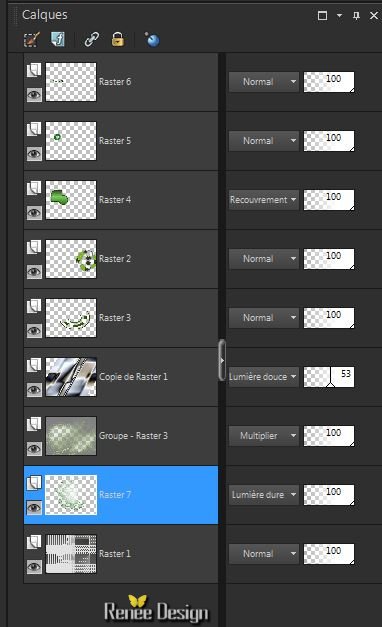
Aktivieren Sie die obere Ebene in der Ebenen-Palette
51. Ebenen-Neue Rasterebene-
Aktivieren Sie Ihr Farbverlaufswerkzeug und fülle die Ebene mit weiß
52. Ebenen-Neue Maskenebene aus Bild :
''Narah_mask_0336''

53. Bild-Vertikal spiegeln/ Ebenen-Einbinden-Gruppe zusammenfassen
54.
Bewegen Sie mit den Pfeilen auf Ihrer Tastatur. Die Tube kommt links
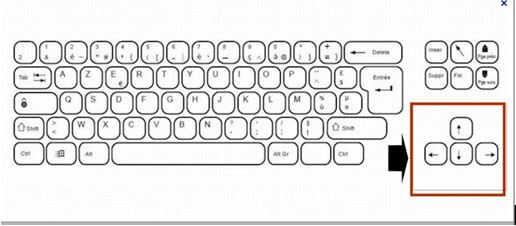
55. Effekte
-Plugins EyeCandy 5 -Texture - Texture noise /nimm die Voreinstellung : Preset ''hi_tech_texture
noise". Oder mache die Einstellungen manuell-wie im Beispiel
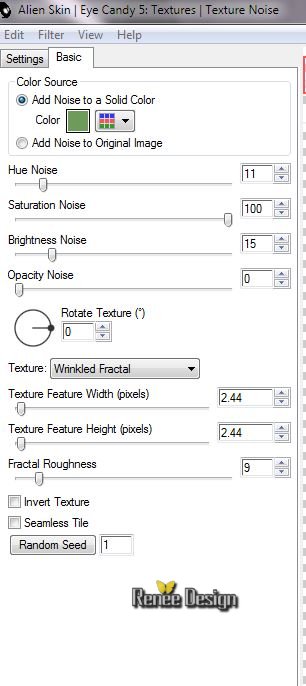
56. Effekte
-3D Effekte-Schlagschatten-:0/0/85/35 schwarz
57. Ebenen-Neue Rasterebene
58.
Auswahl- Auswahl laden/speichern - Auswahl laden aus Datei und wählen Sie Auswahl:''hi_tech4" /Farbverlaufswerkzeug: Fülle die Auswahl mit weiß
59.
Auswahl-Auswahl aufheben
Materialeigenschaften: Vordergrundfarbe auf weiß und Hintergrundfarbe auf : #75c600
60.
Effekte -Plugins Unlimited -Toadies - What are you - Overdose auf
121
61. Effekte
- Kanteneffekte- Nachzeignen
62.
Öffne die Tube
''rainmeter_skin_for_the_steampunk_orrery_and_clock_by_yereverluvinuncleber-d5tsv0k.pspimage''/Bild-Größe ändern mit 65% /Bearbeiten-Kopieren-Bearbeiten-Als neue Ebene einfügen und verschiebe an ihre Platz
63. Stelle den Mischmodus auf "Helligkeit Vorversion"
64.Aktiviere Zeichenstift mit diese Einstellungen: Zeichnen Sie zwei Linien (Diesen Tube ist im Zip-Datei) Zeignen mit der Hintergrundfarbe

Dies ist das Ergebnis
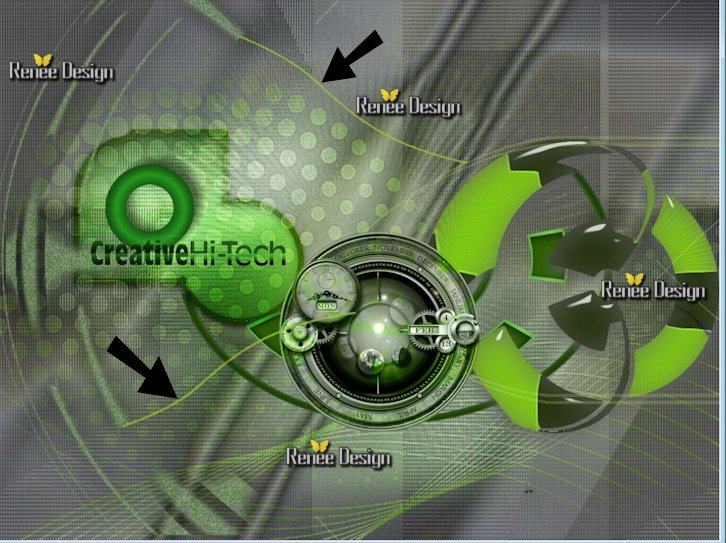
65. Öffne die Tube ''hi_tech_lumiere ''- Bearbeiten-Kopieren-Bearbeiten-Als neue Ebene einfügen und verschiebe an ihre Platz / wie im Beispiel
66. Mischmodus auf: "Unterbelichten". Deckfähigkeit auf 85%
67. Öffne die Tube ''hiexpo-chrysdesign'' /Bild Größe ändern mit 55% Bearbeiten-Kopieren-Bearbeiten-Als neue Ebene einfügen und verschiebe an ihre Platz
68. Stelle den Mischmodus auf "Helligkeit Vorversion "
69 .
Öffne die Tube ''hi_tech_renee_bras '' Bearbeiten-Kopieren-Bearbeiten-Als neue Ebene einfügen und verschiebe an ihre Platz .Stelle den Mischmodus auf : "Hartes Licht"
70. Öffne die Tube
''steampunk_chrome_chromium_dock_icon_by_yereverluvinuncleber-d4qcitw.png''
/Bild-Vertical spiegeln /Bearbeiten-Kopieren-Bearbeiten-Als neue Ebene einfügen und verschiebe an ihre Platz
71. Öffne die Tube ''robot_hi_tech_81bc2817'' - Bearbeiten-Kopieren-Bearbeiten-Als neue Ebene einfügen und verschiebe an ihre Platz / Deckfähigkeit auf 81%
(Hinweis: Die Tube robot_hi_tech_81bc2817'''' nehmen. Es ist die Tube die mit Maske 20/20 geändert wird)
72. Öffne die Tube '' Hi-Tech 1024x 768_krysdesign" Bearbeiten-Kopieren-Bearbeiten-Als neue Ebene einfügen und verschiebe an ihre Platz /Bild-Größe ändern mit 70% Größe aller Ebenen nicht angehackt.
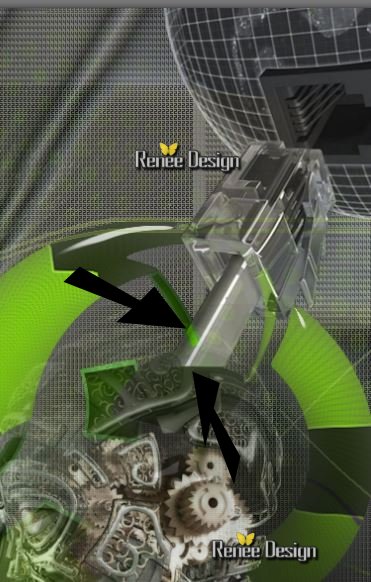
67. Ebenen-Anordnen-Nach unten verschieben. Stelle den Mischmodus auf "Helligkeit"
68.
Ebenen-Einbinden-Sichtbare zusammenfassen
69. Bild-Größe ändern:995 pixels Breite
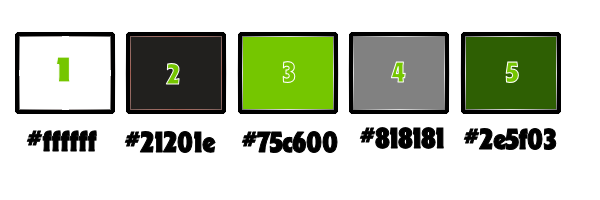
70. Bild-Rand zufügen mit: 2 pixels > Farbe 2
71. Bild-Rand zufügen mit: 2 pixels > Farbe 3
72. Bild-Rand zufügen mit: 35 pixels > Farbe
1
73. Bild-Rand zufügen mit: 2 pixels > Farbe 2
74. Bild-Rand zufügen mit: 2 pixels > Farbe 3
75. Bild-Rand zufügen mit: 25 pixels > Farbe 5
76. Öffne die Tube ''titre2 "Bearbeiten-Kopieren-Bearbeiten-Als neue Ebene einfügen.
Bild-Größe ändern: 995 pixels Breite
Ich hoffe Sie hatten Spaß mit dieser Lektion
Renée
Geschrieben am 16/01/2014
Herausgegeben
30/01/2014
*
Jede Ähnlichkeit mit anderen Lektionen ist rein zufällig.
Vergessen Sie nicht unsere Übersetzer /Tubers/ Skript-Verfasser zu bedanken für alle Arbeit hinter den Kulissen:
Danke schön Renée

|